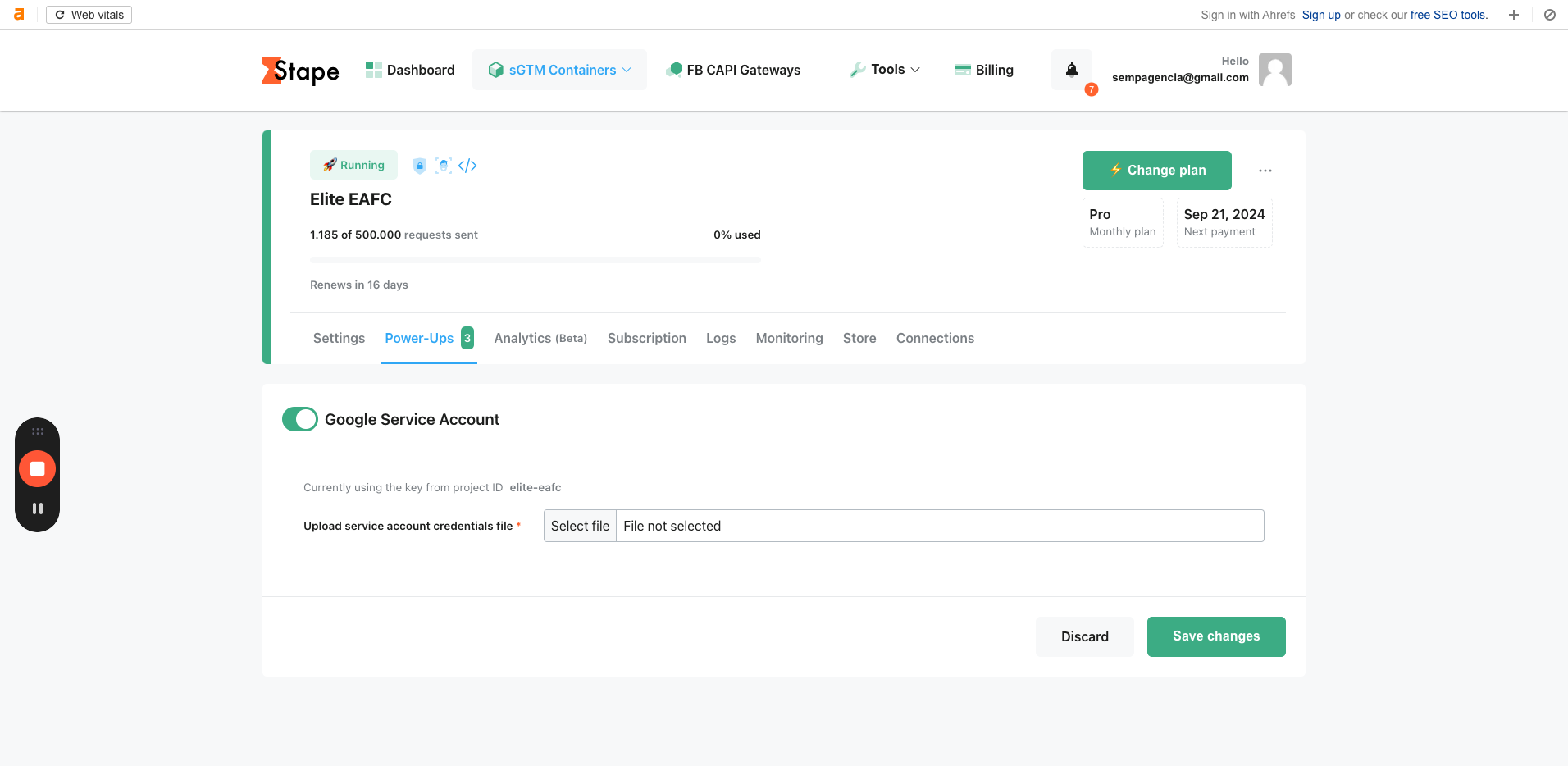Configuração do Console Cloud e Stape
Aprenda a configurar o console cloud, criar projetos e contas de serviço, e adicionar chaves de forma eficiente.
By Matheus Lage
Neste guia, vamos aprender como configurar o console cloud e criar um projeto. Vamos passar por etapas como a criação de uma conta de serviço, a atribuição de papéis no BigQuery e CloudDataStore, e a geração de chaves. Também veremos como usar o arquivo .json gerado no site da stape.io para configurar uma conta de serviço do Google.
Vamos começar
1
Vão para https://console.cloud.google.com/ e entre na conta da Agência SEMP.
2
Clique na aba de Projetos
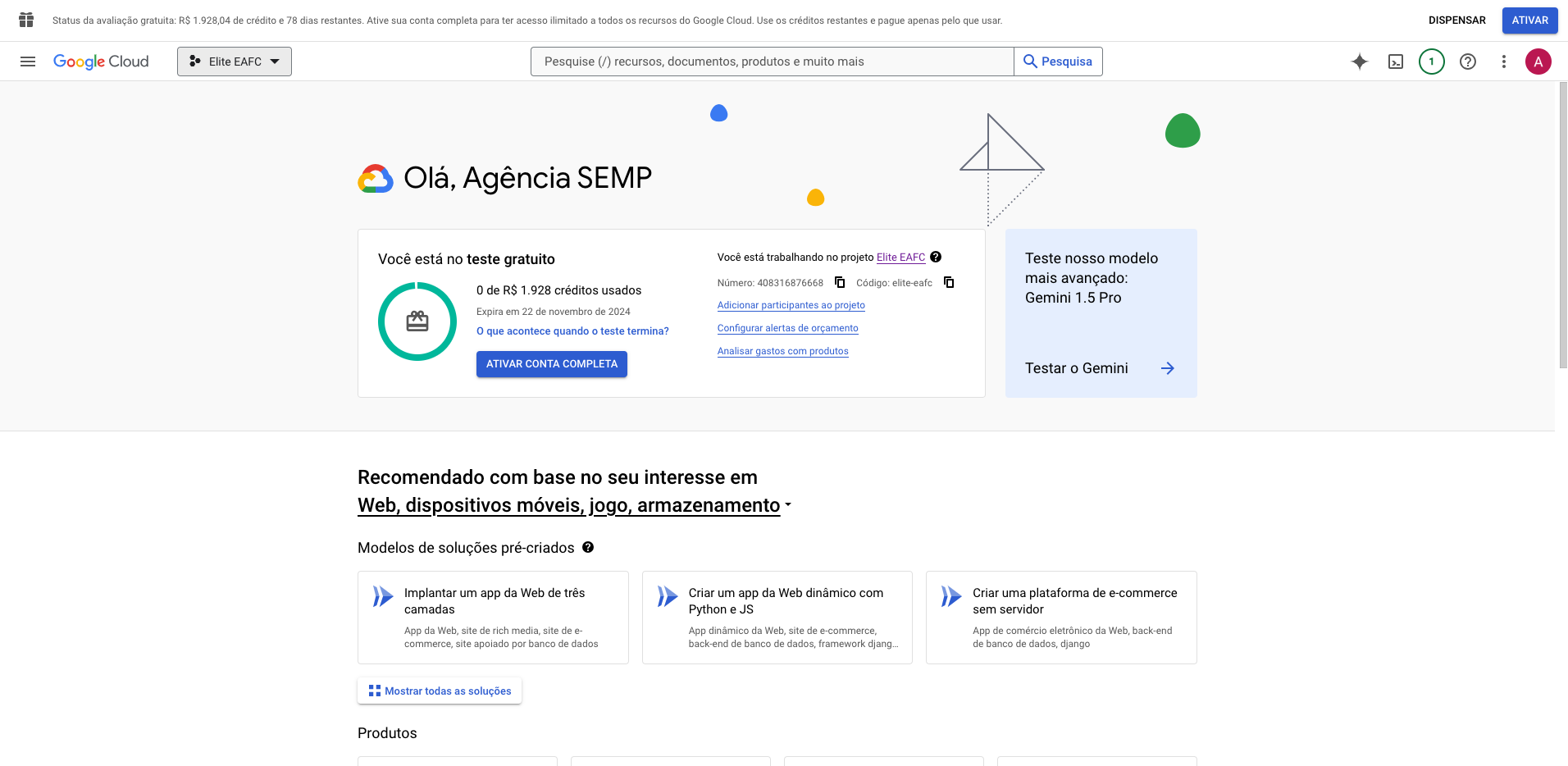
3
Clique em "NOVO PROJETO"
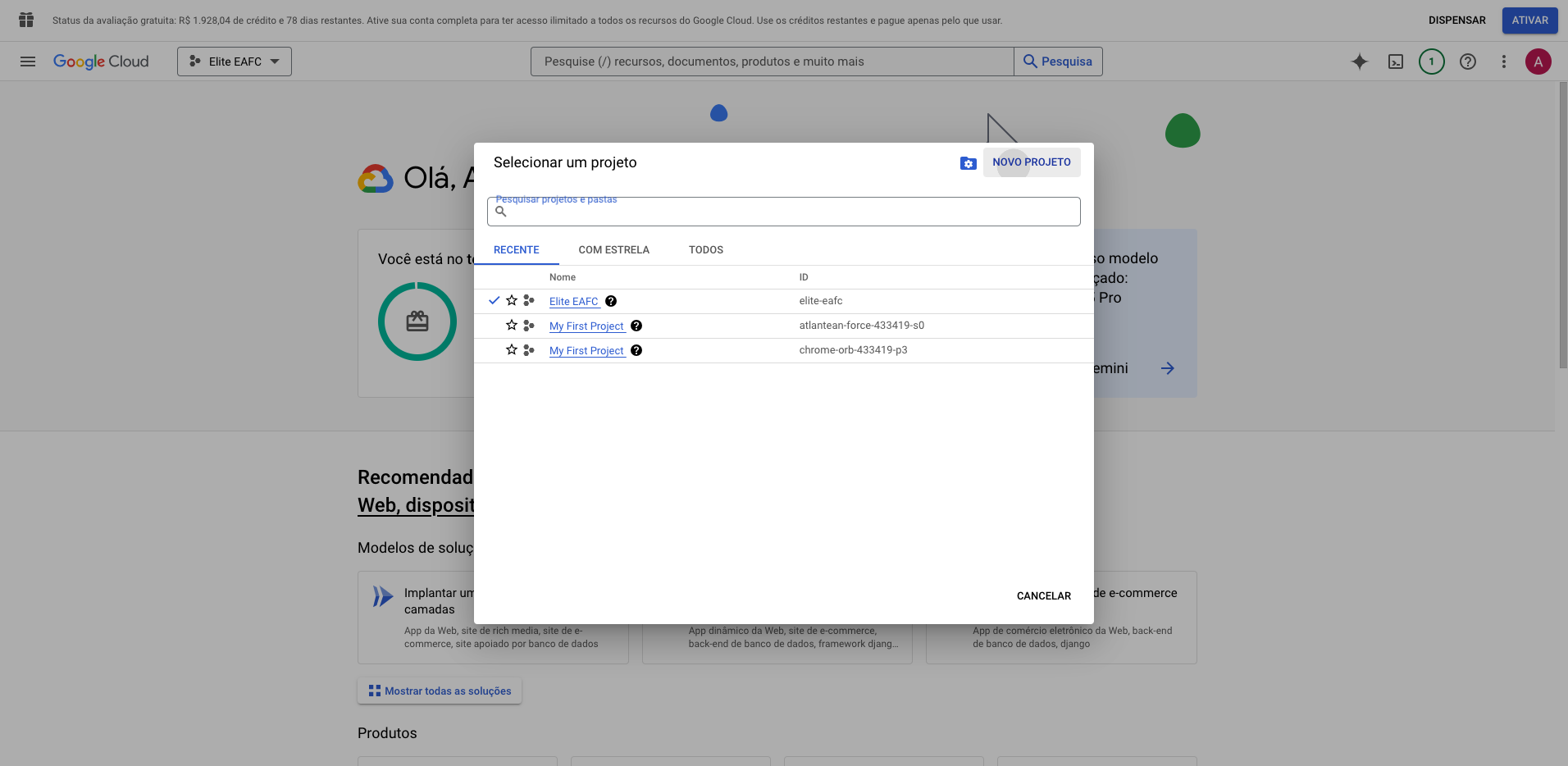
4
Digite o nome do projeto e clique em "CRIAR"
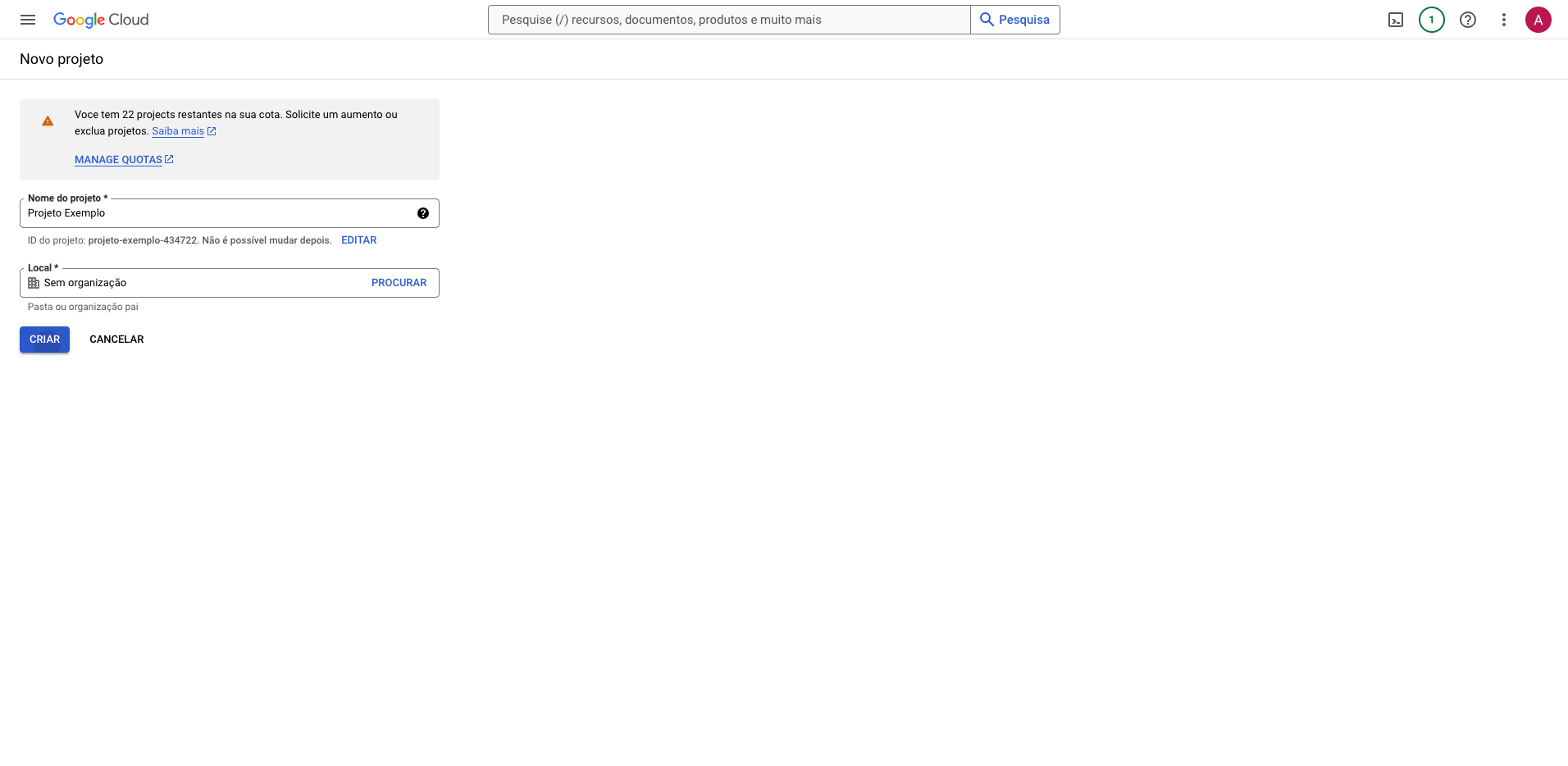
Depois disso, mude para o projeto que está sendo criado.
5
Clique no menu de projetos
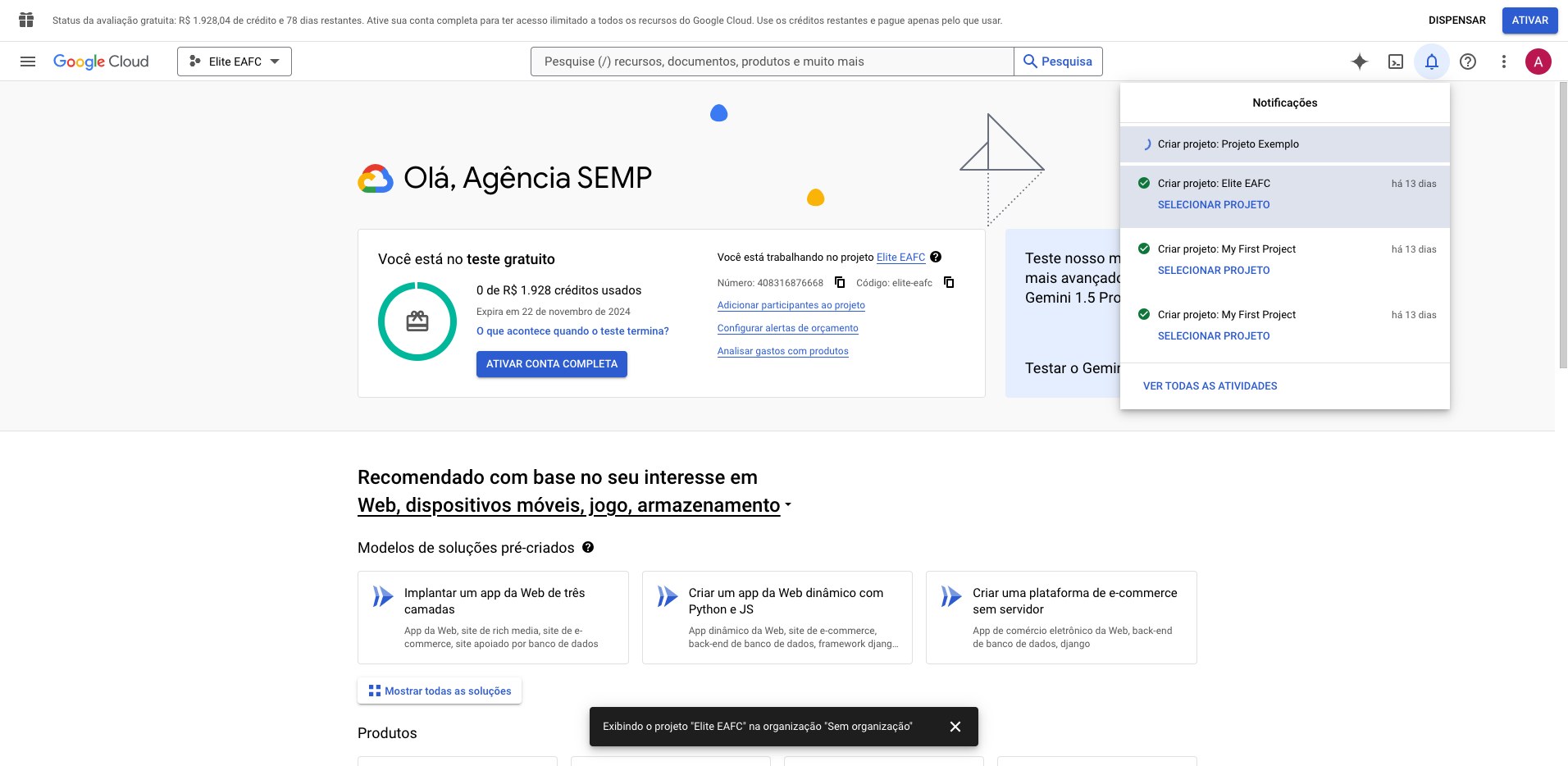
6
Clique no projeto que foi criado
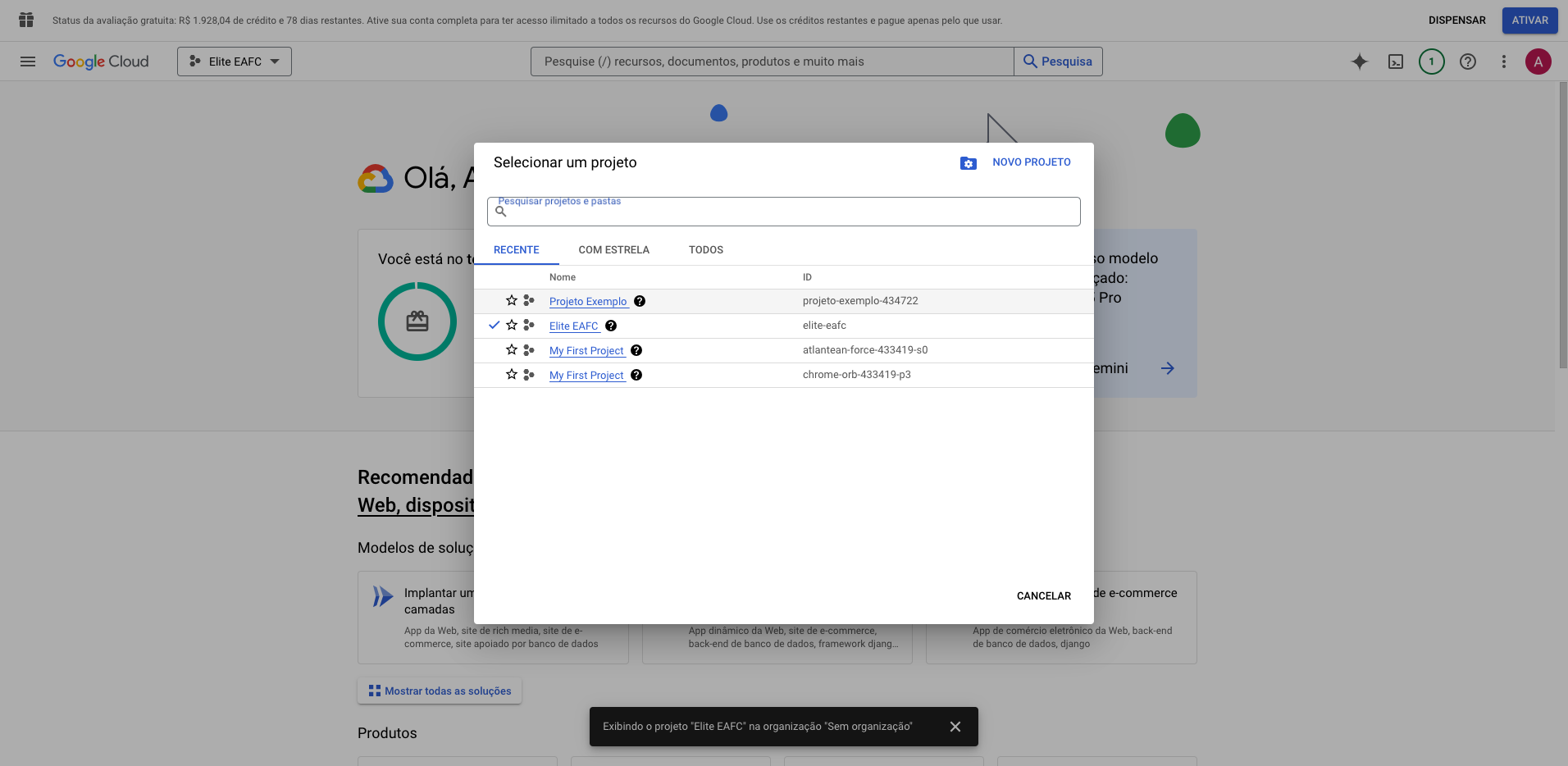
7
Clique em "= Google Cloud"
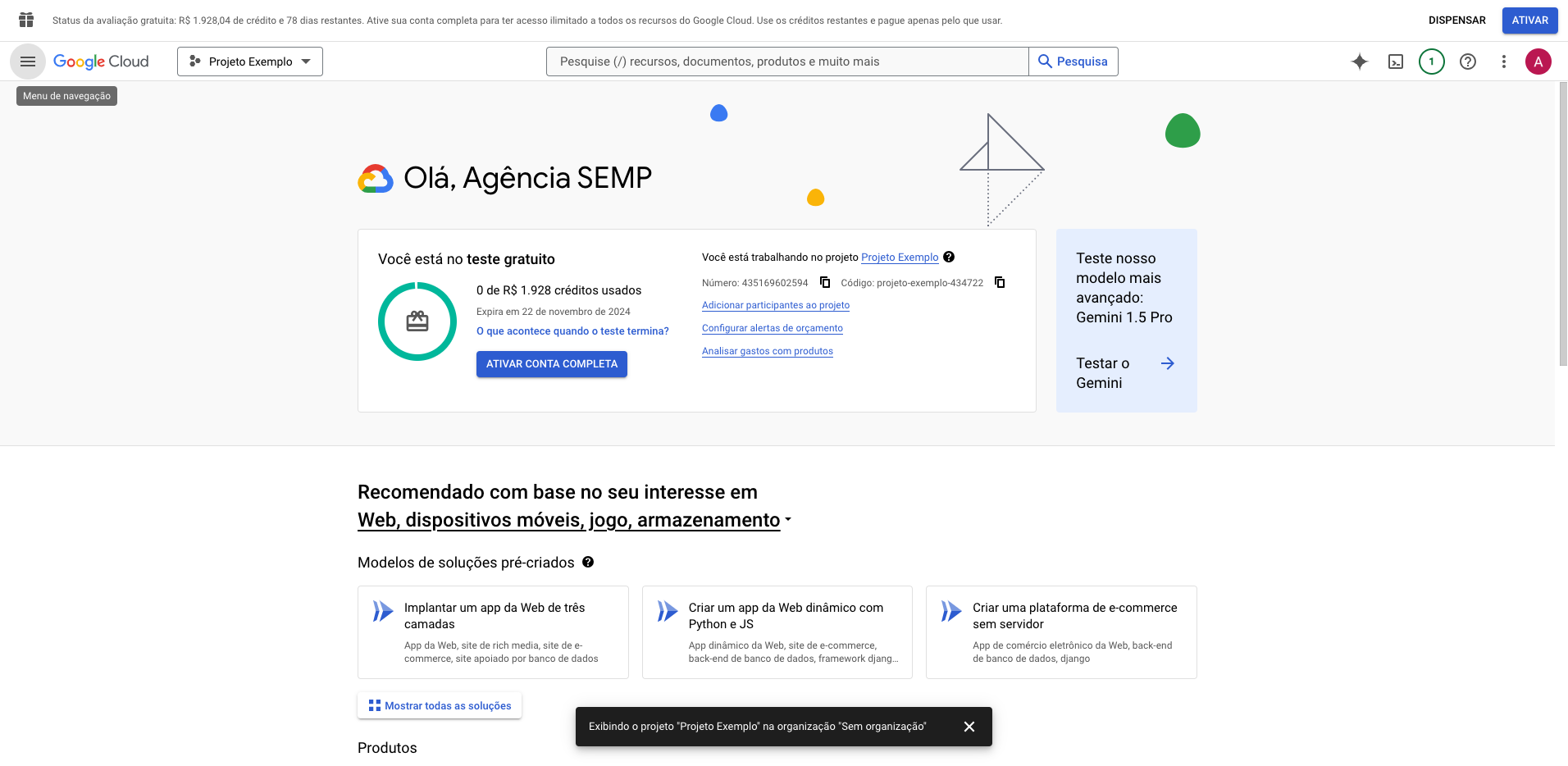
8
Clique em "IAM e administrador"
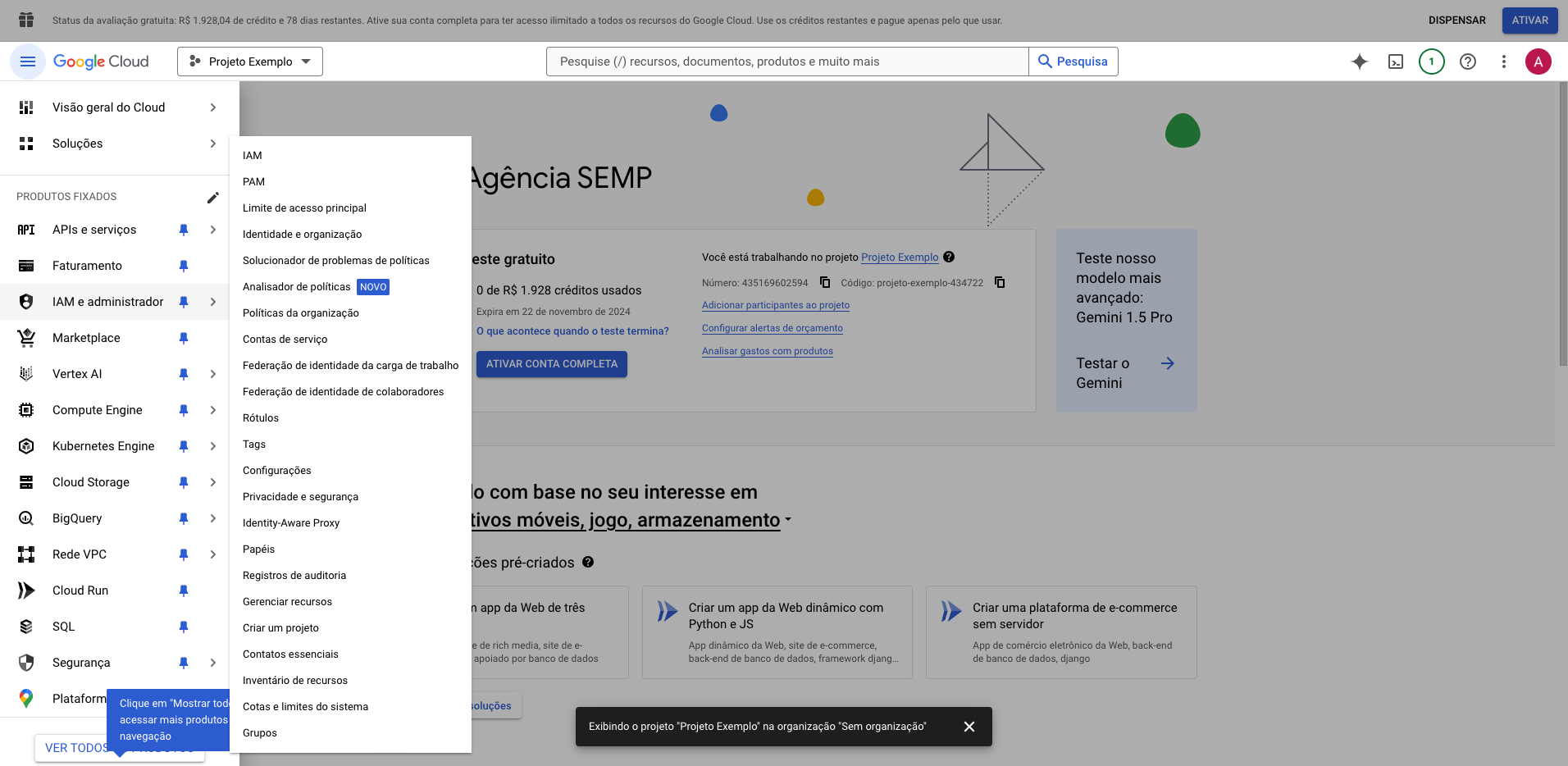
9
Clique em "Contas de serviço"
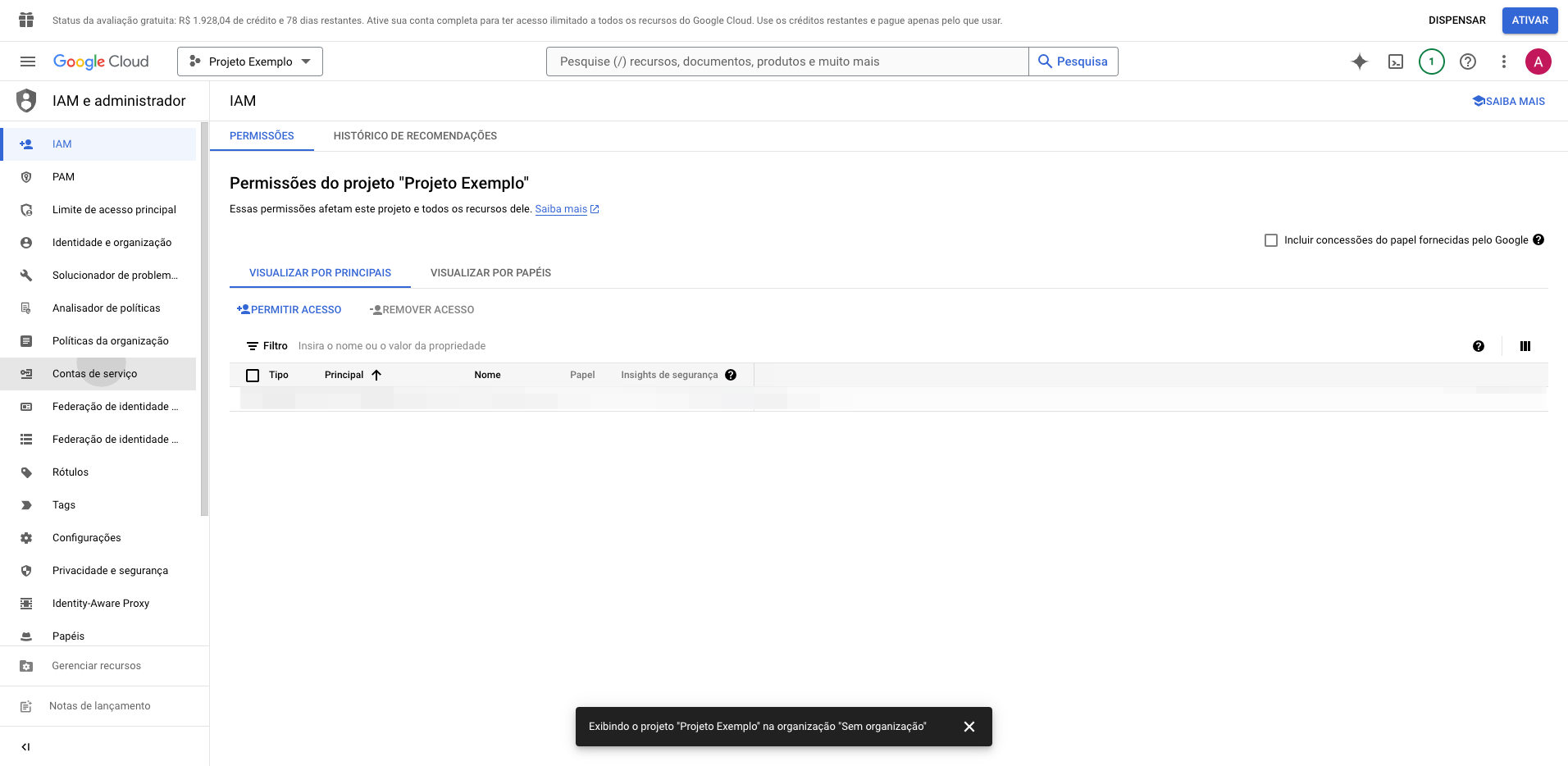
10
Clique em "+ CRIAR CONTA DE SERVIÇO"
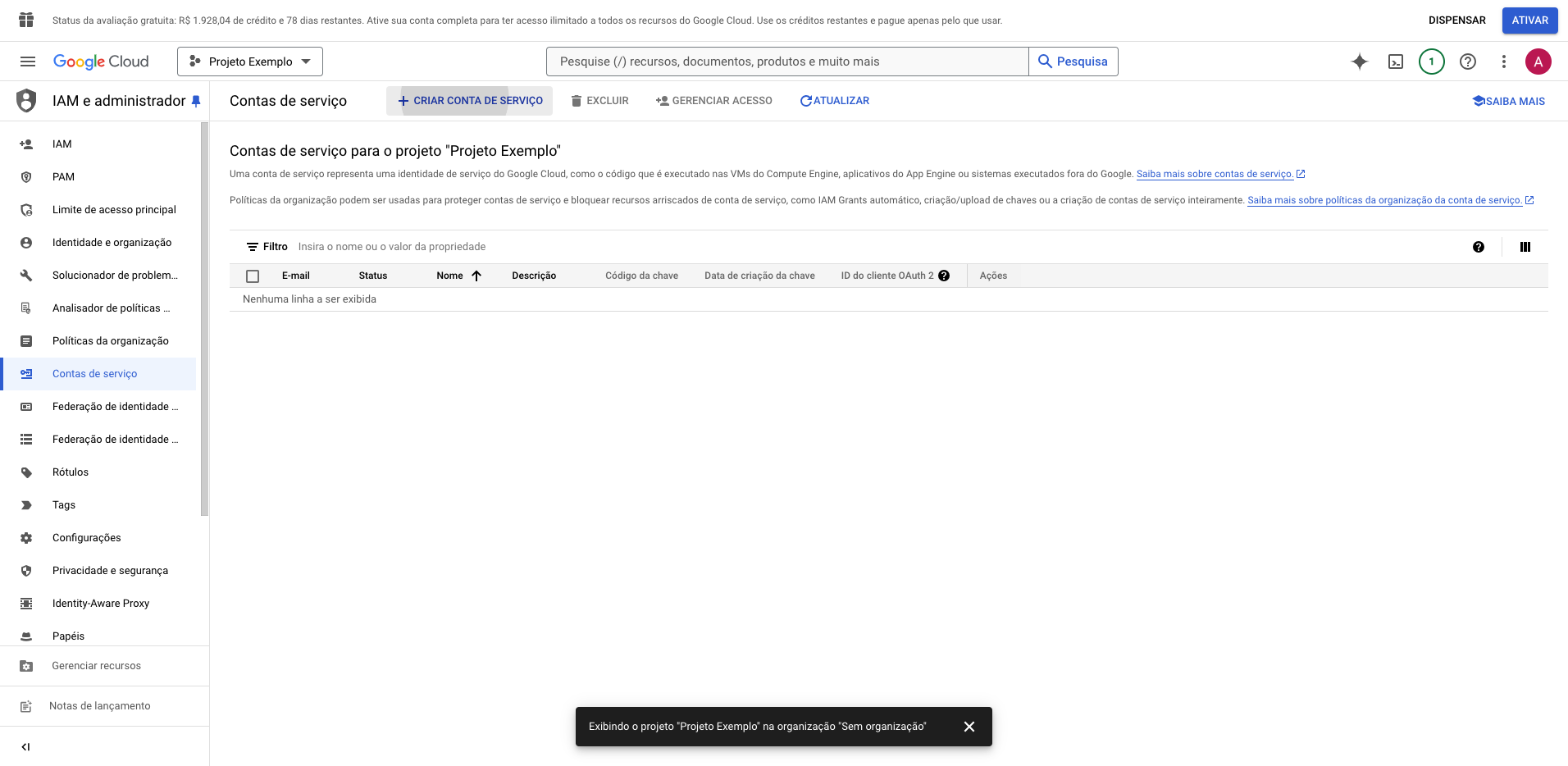
11
Clique em "Nome da conta de serviço"
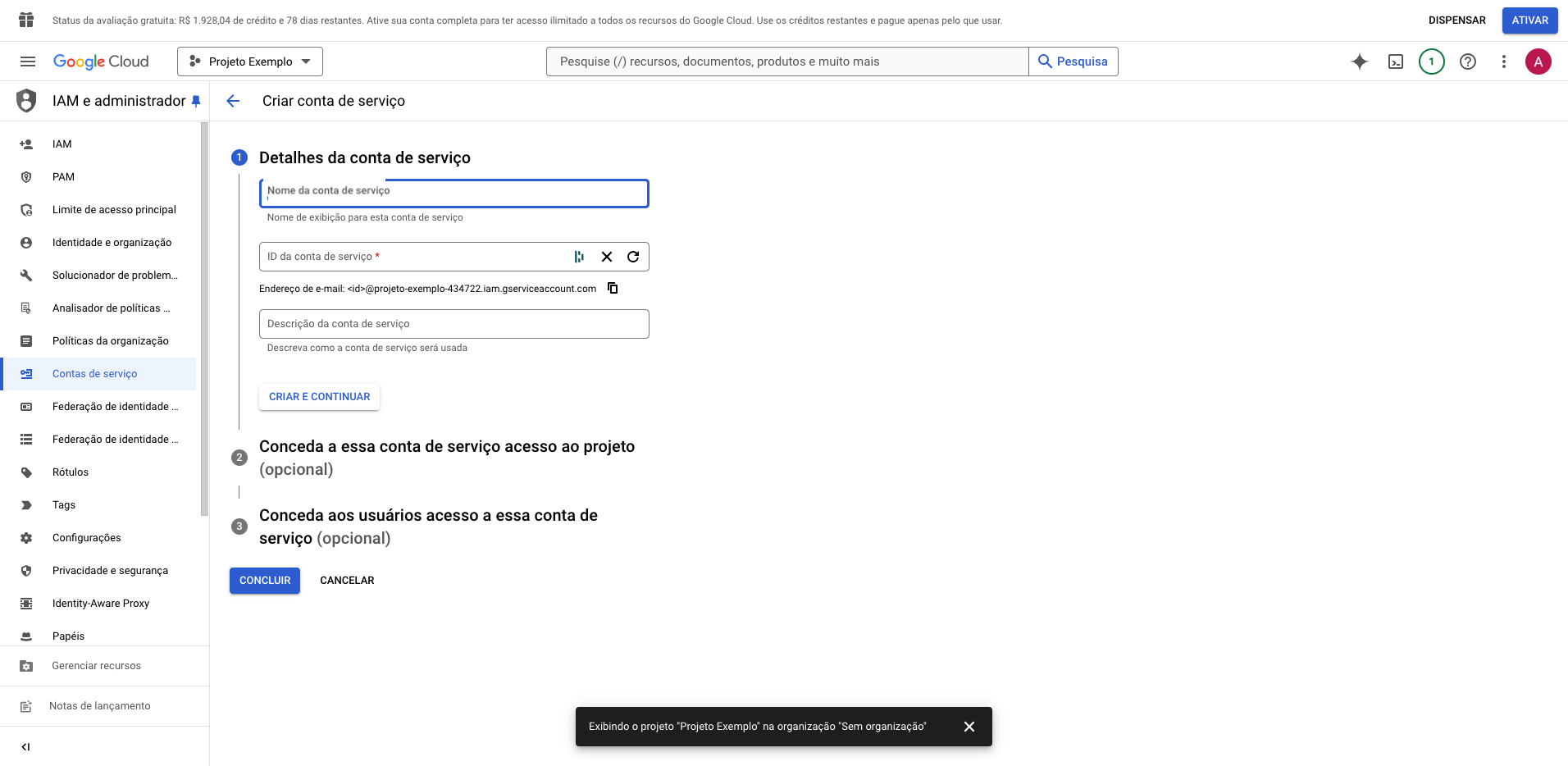
12
Digite o nome do projeto
13
Cliquem em "CRIAR E CONTINUAR"
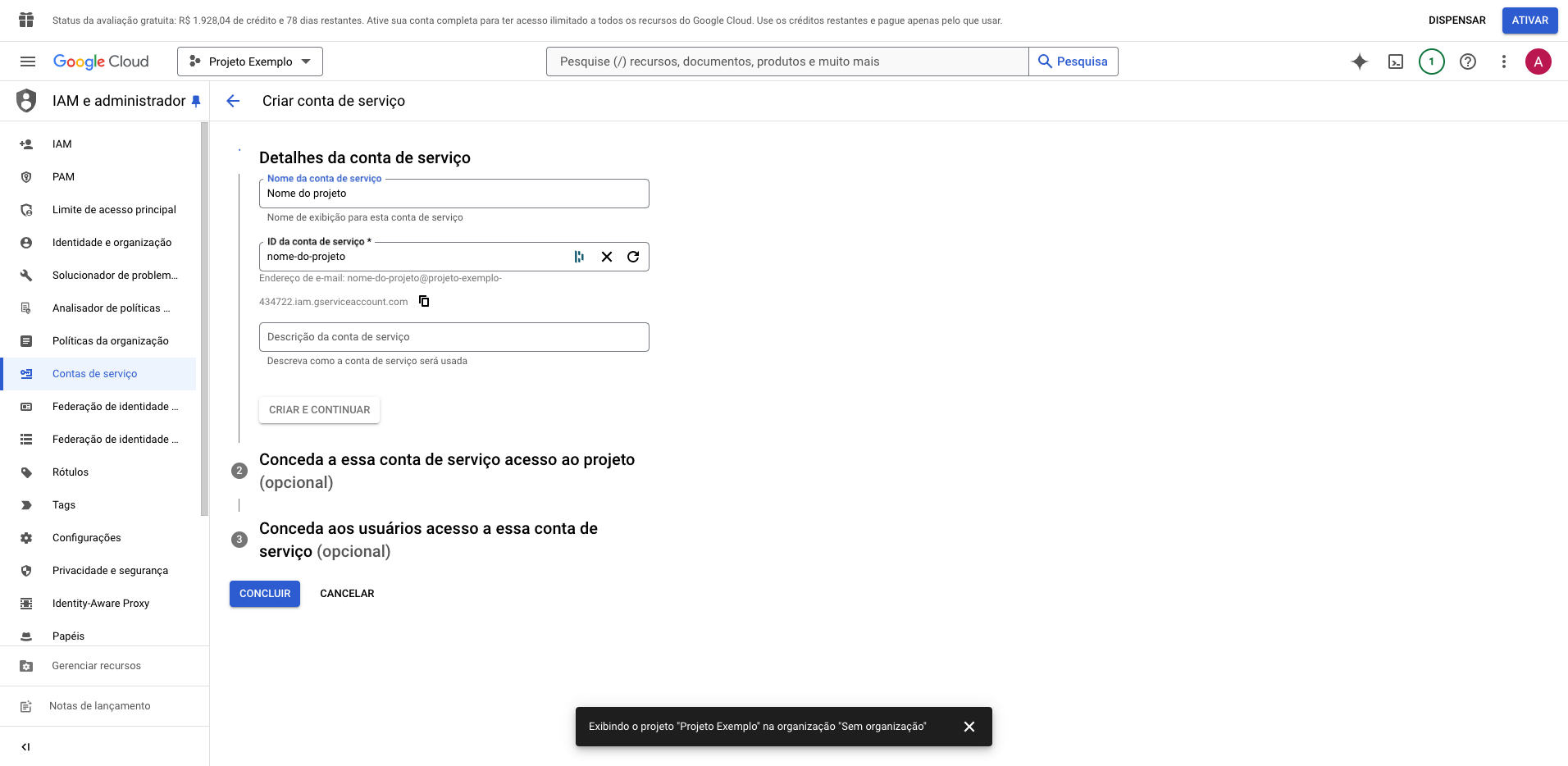
14
Selecione dois papéis, mas primeiro clique aqui.
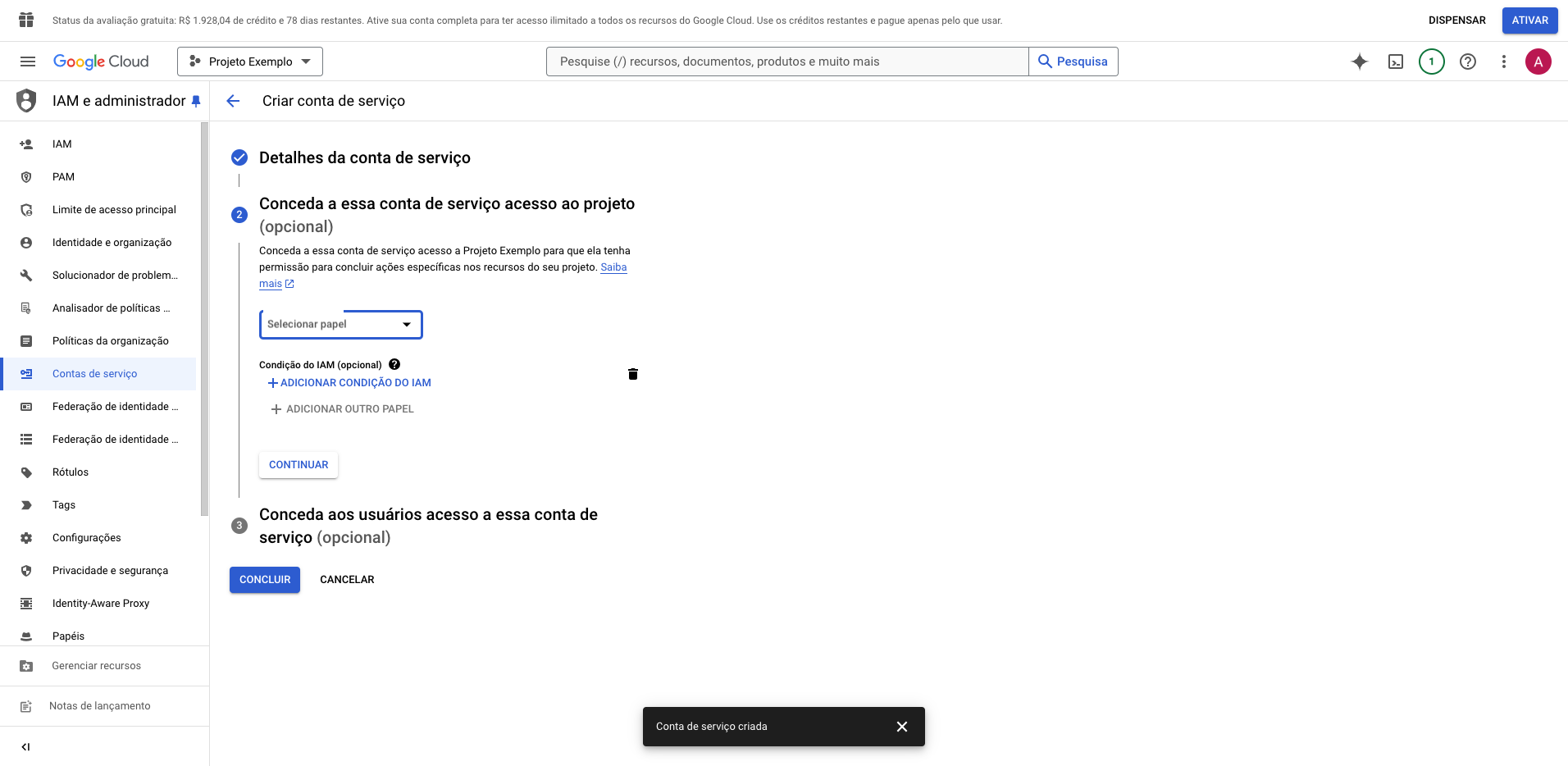
15
Selecione "Editor de dados BigQuery"
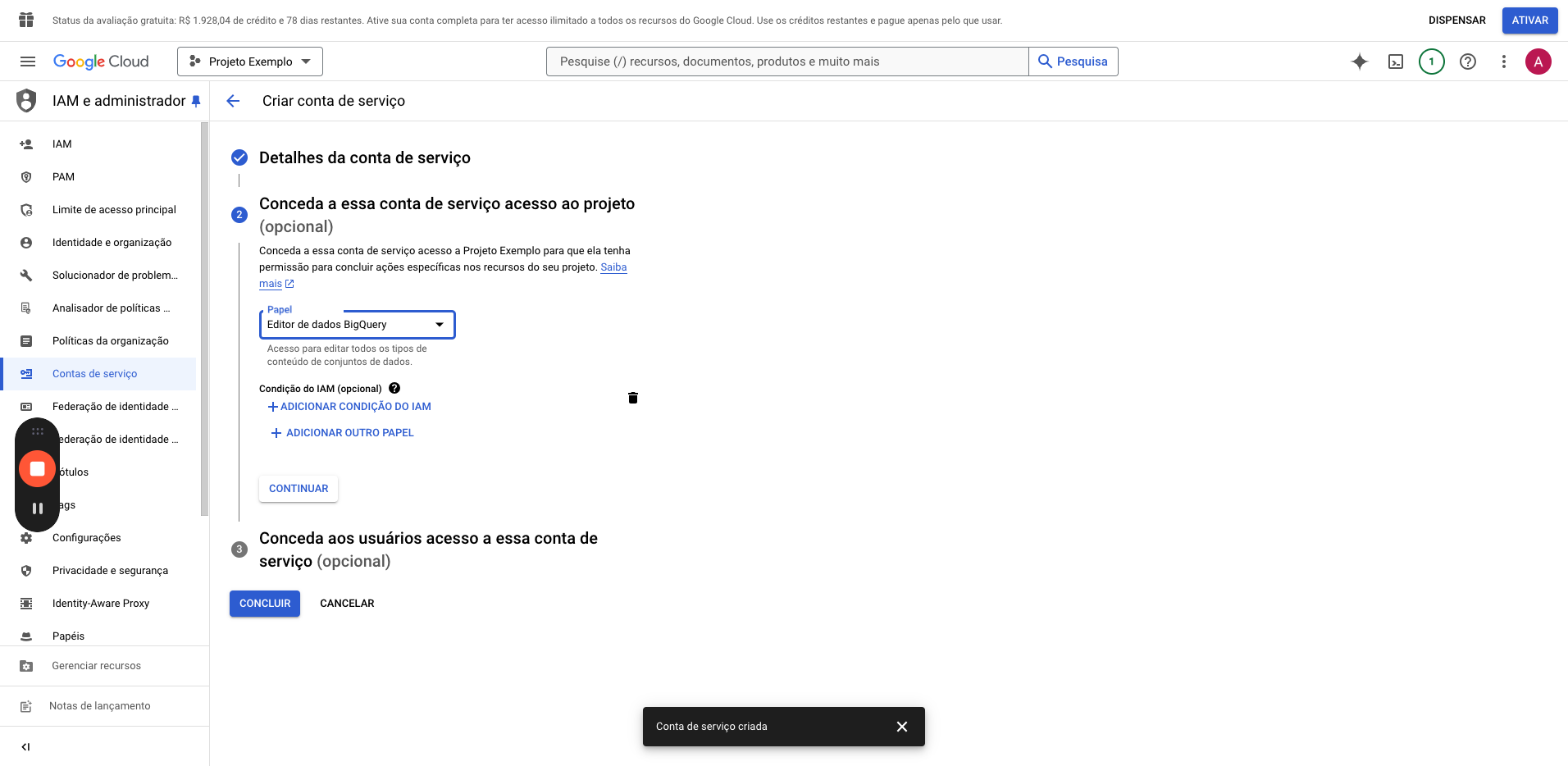
16
Cliquem em "+ ADICIONAR OUTRO PAPEL"
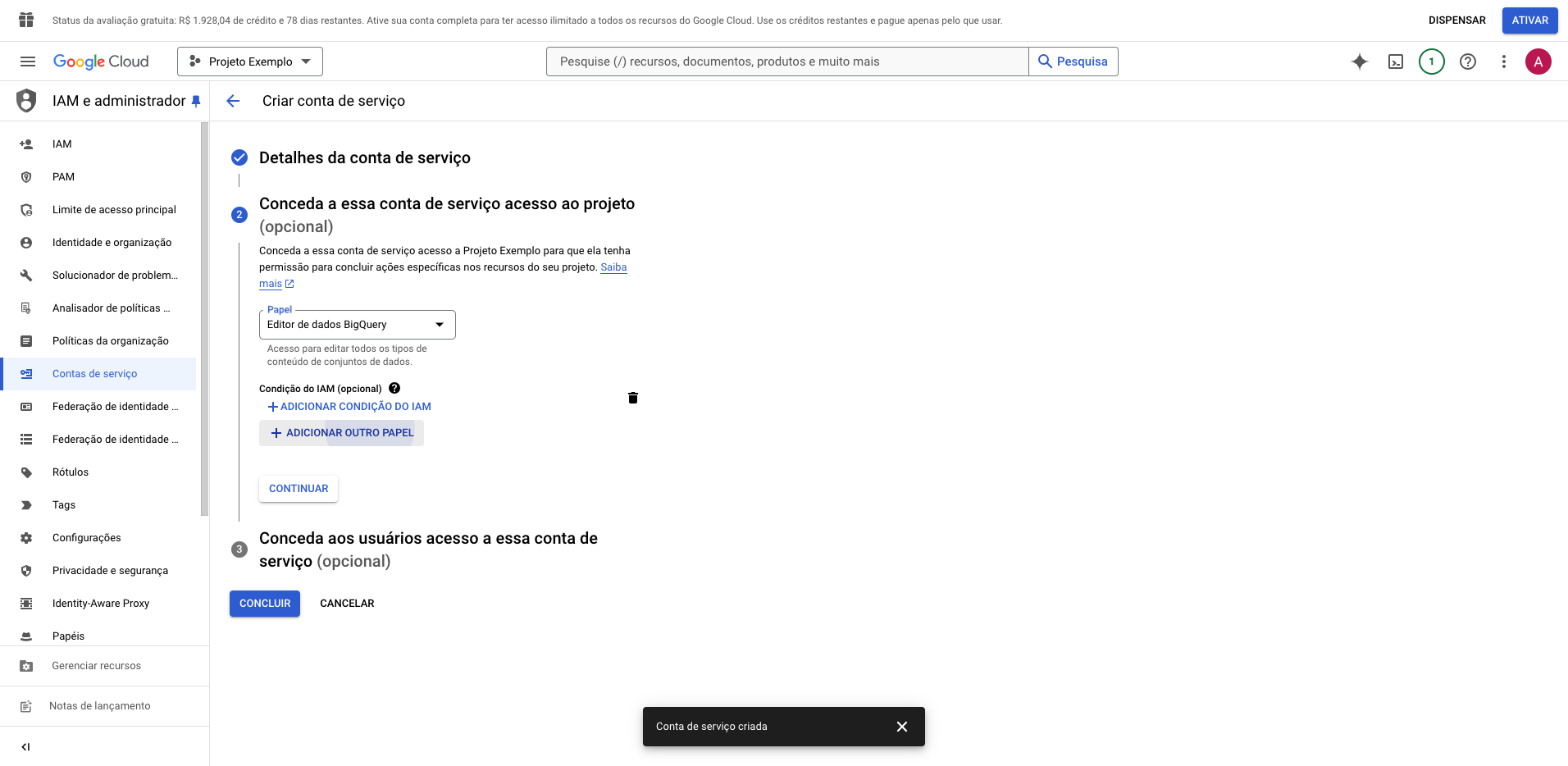
17
Cliquem em "Selecionar papel-"

18
Selecione "Usuário do CloudDataStore"
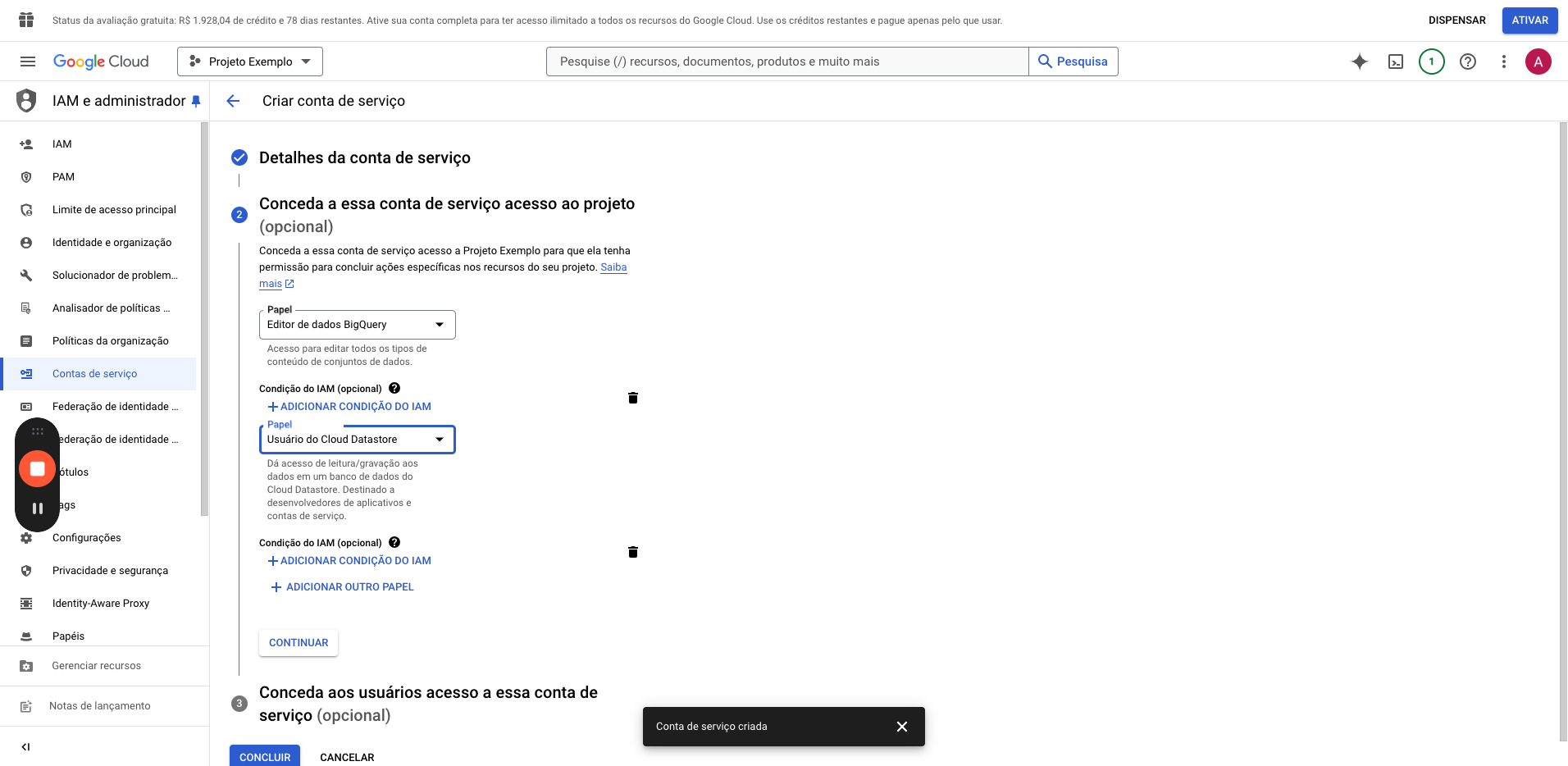
19
Clique em "CONTINUAR"
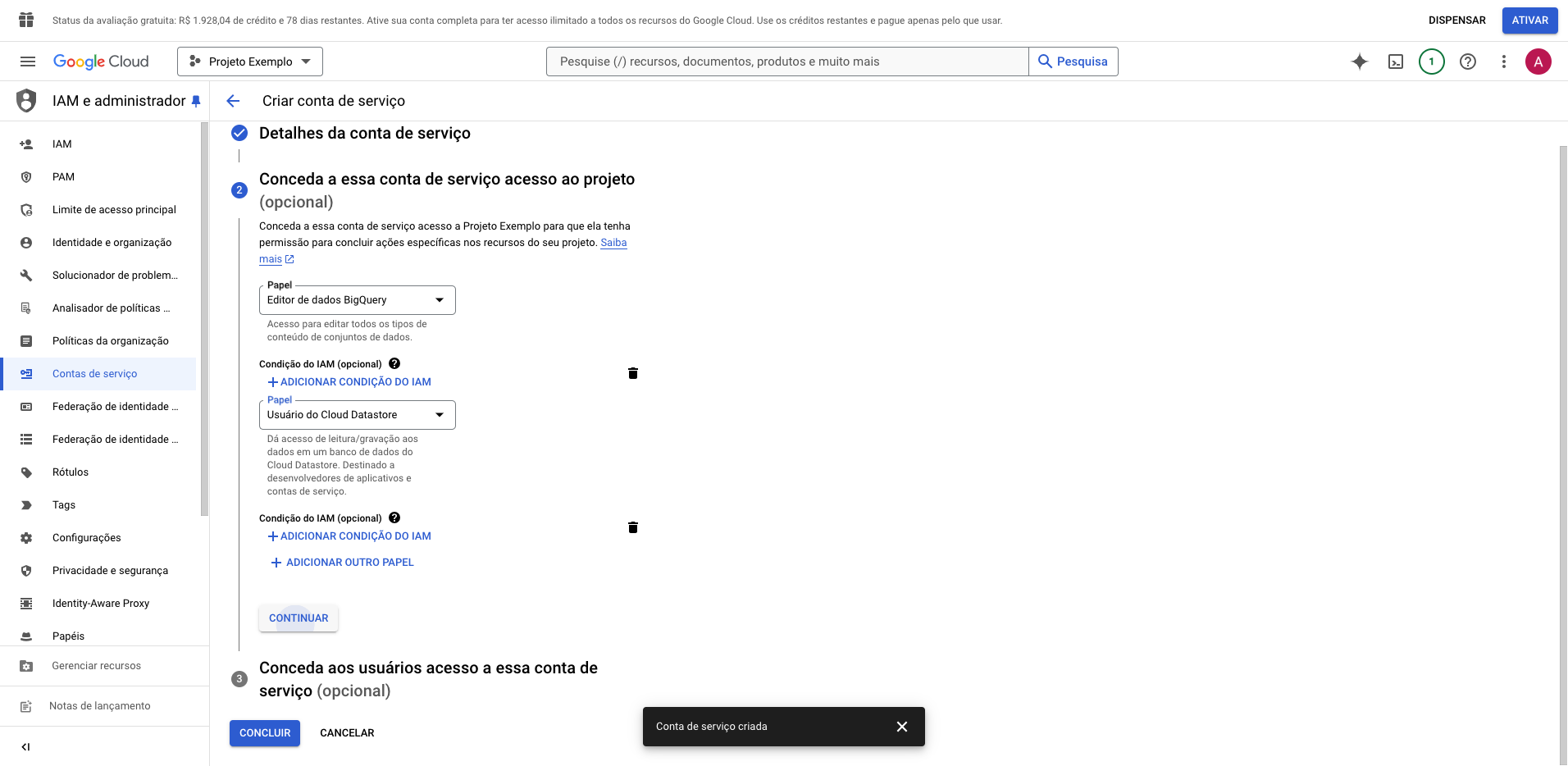
20
Clique em "CONCLUIR"
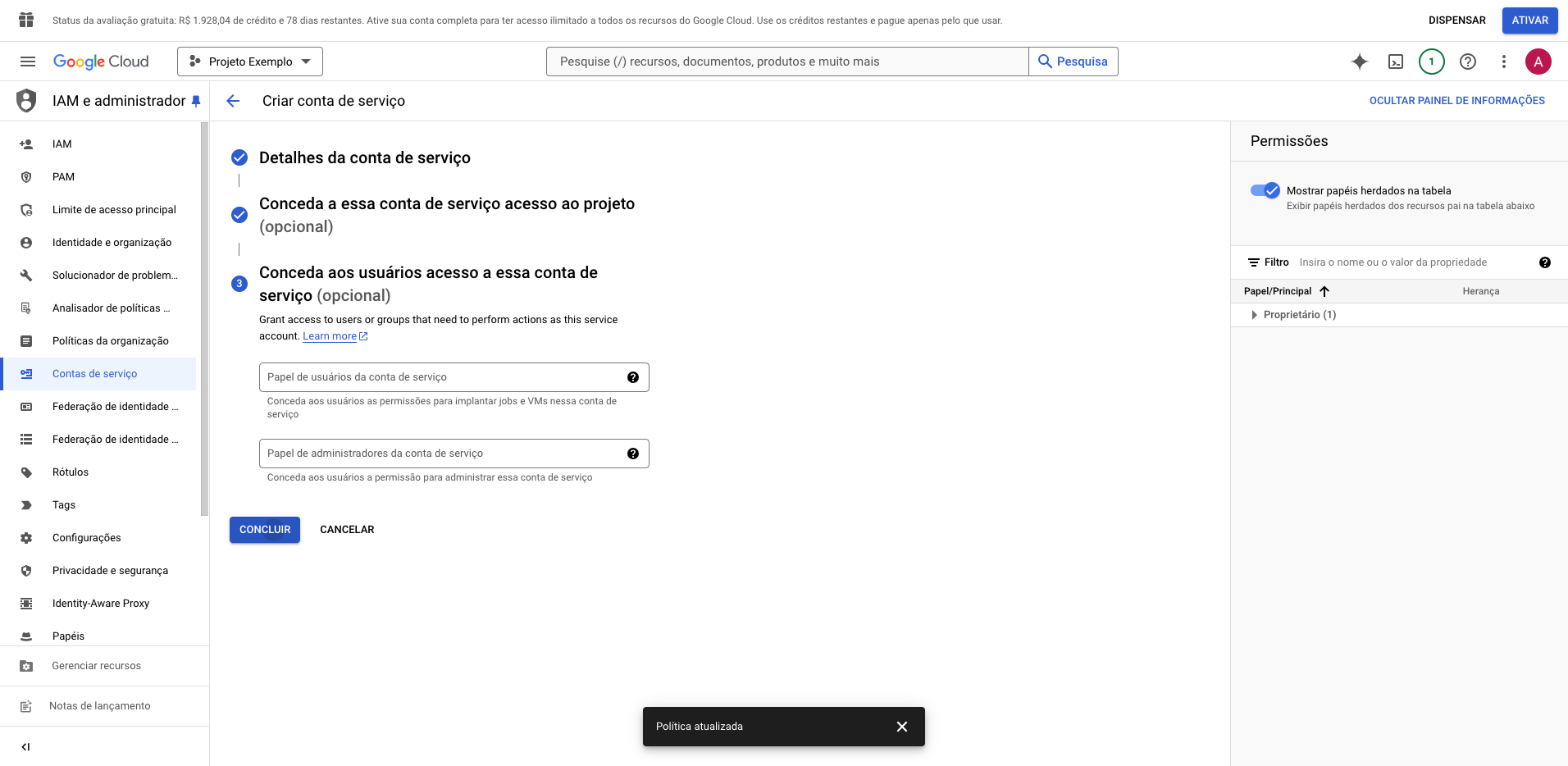
21
Clique na conta de serviço
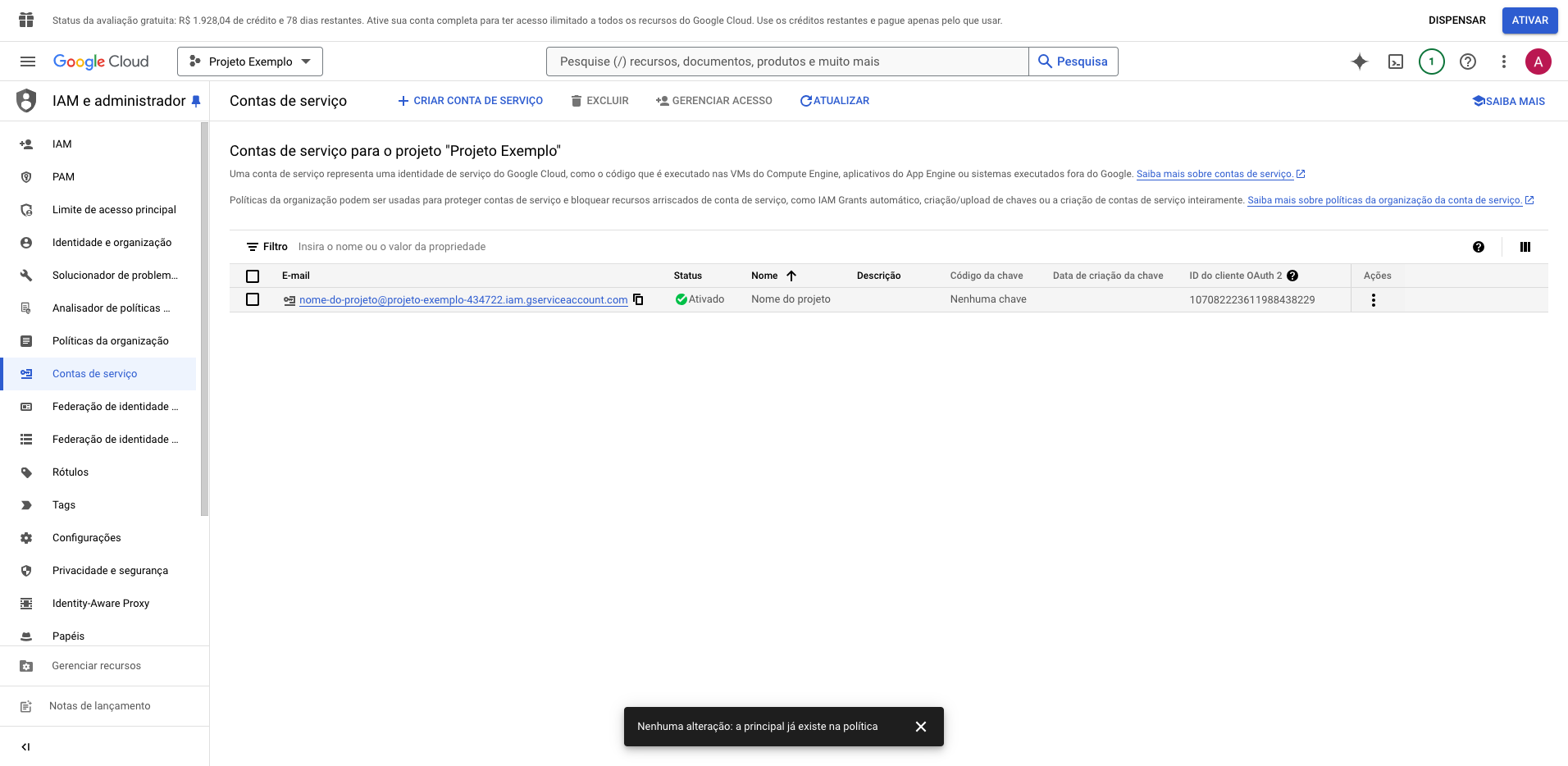
22
Clique em "CHAVES"
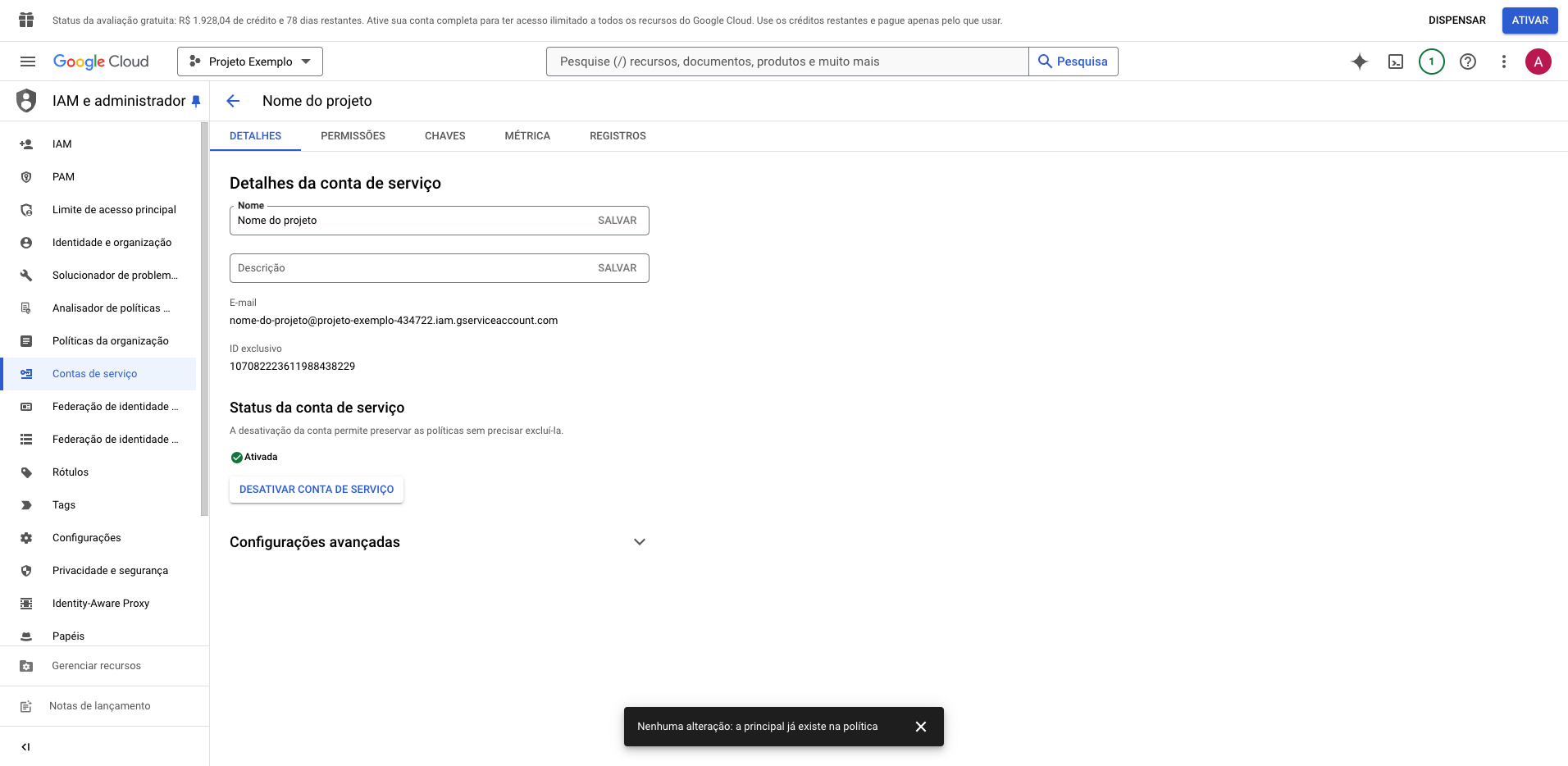
23
Clique em "ADICIONAR CHAVE ▼"
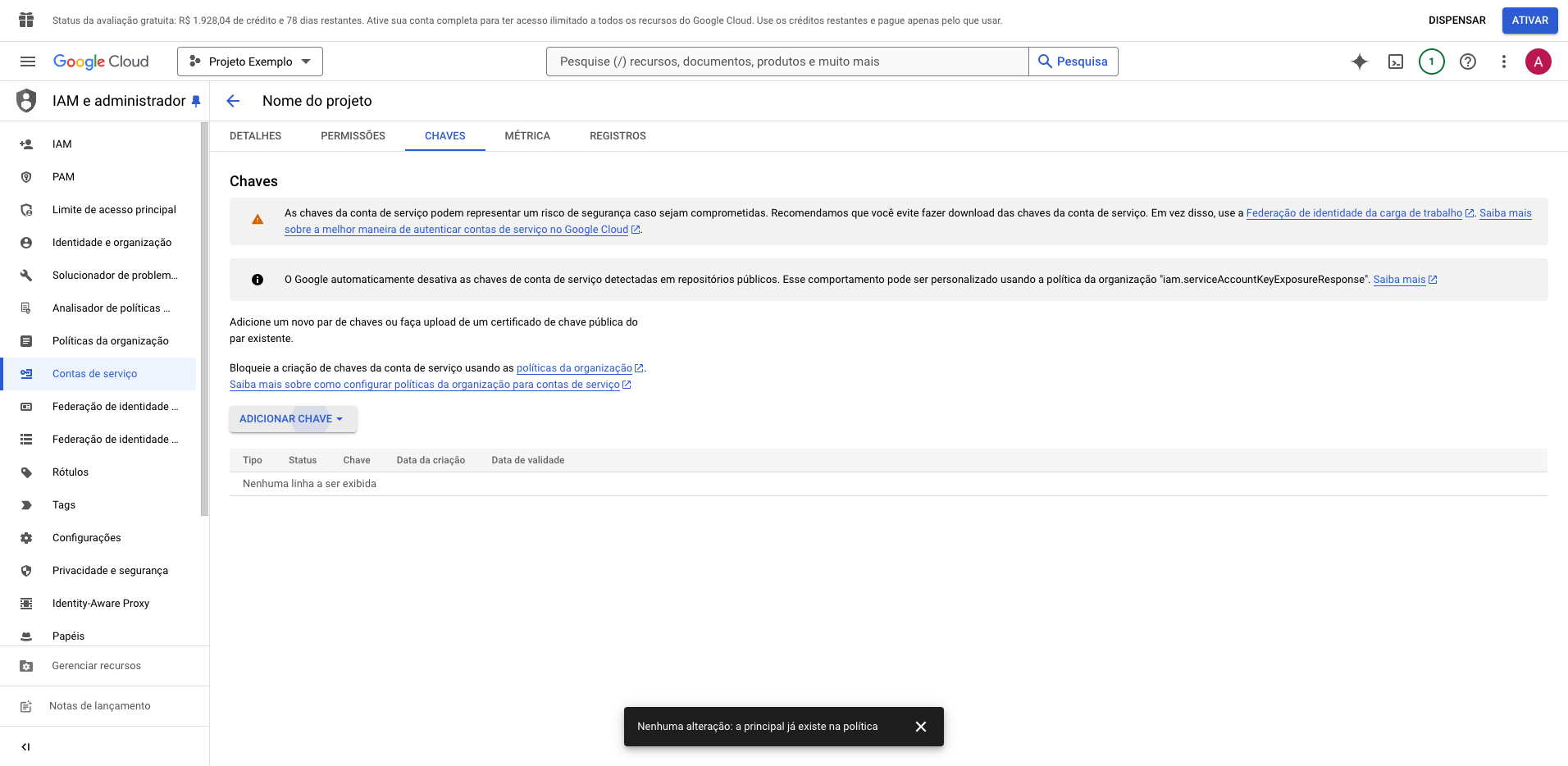
24
Clique em "Criar nova chave"
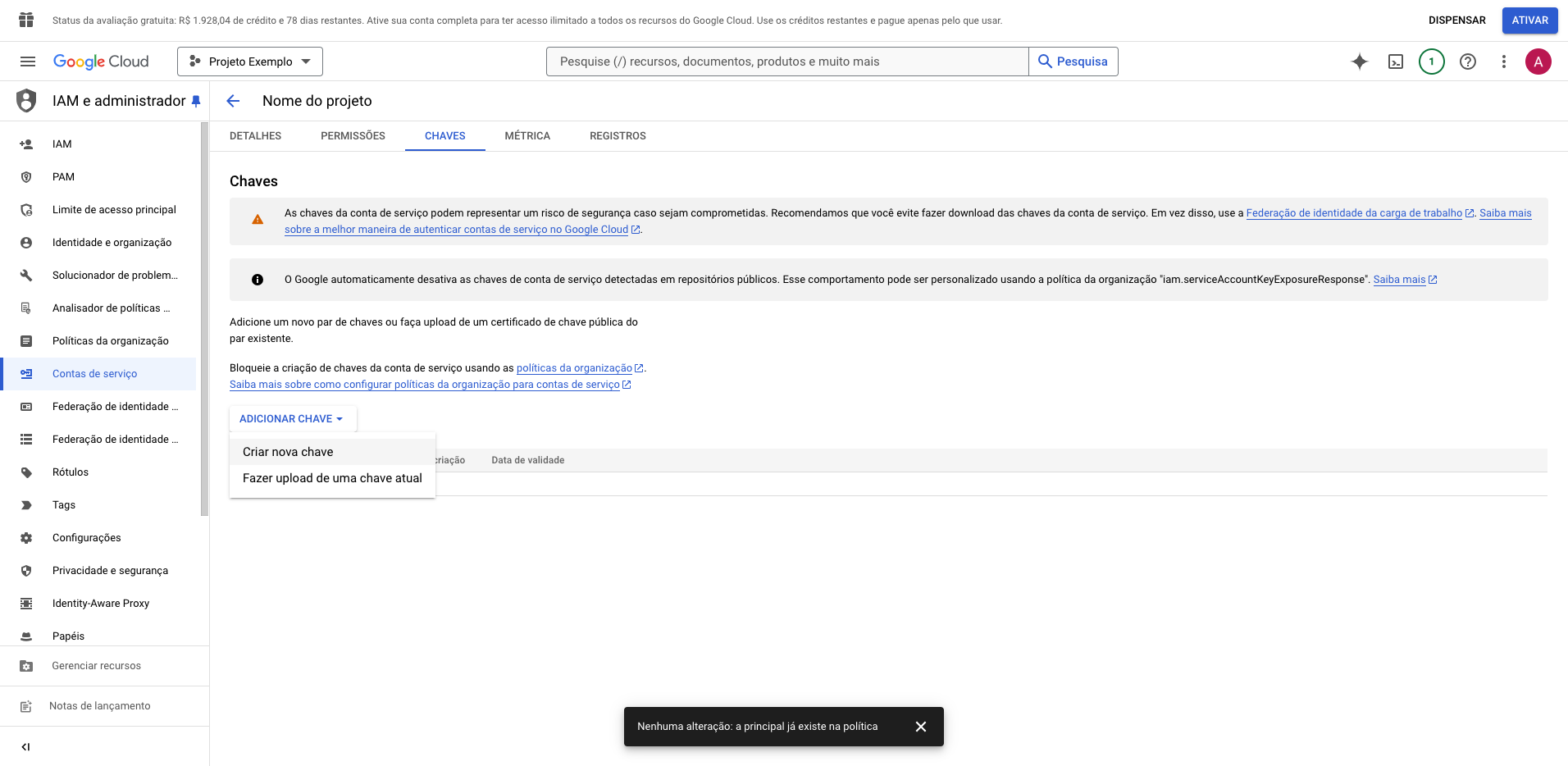
25
Cliquem em "CRIAR"
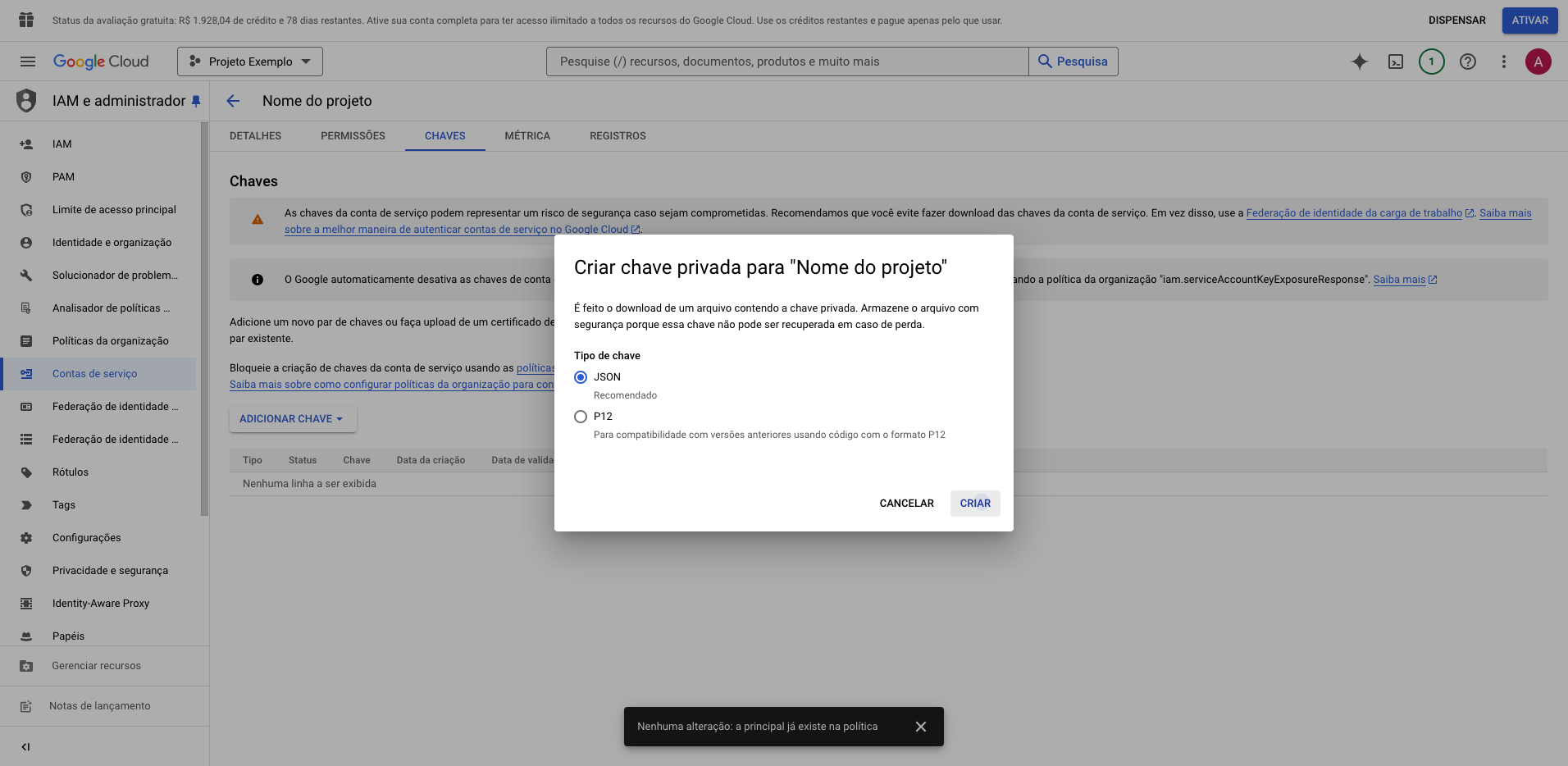
26
Vá para o link https://stape.io/
27
Faça Log in com o usuário e senha da Agência SEMP
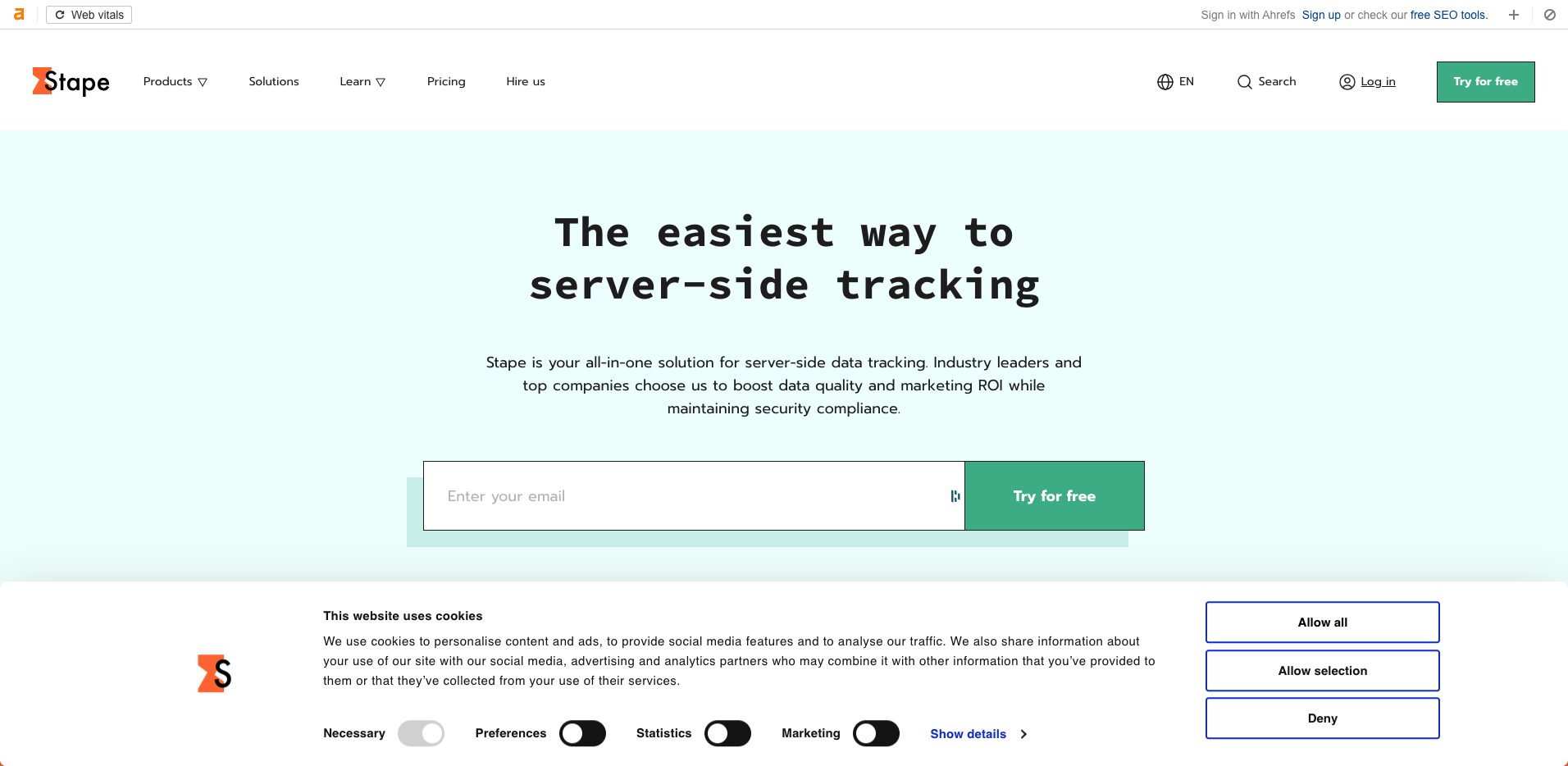
28
Clique em "sGTM Containers" e selecione o projeto que está sendo configurado
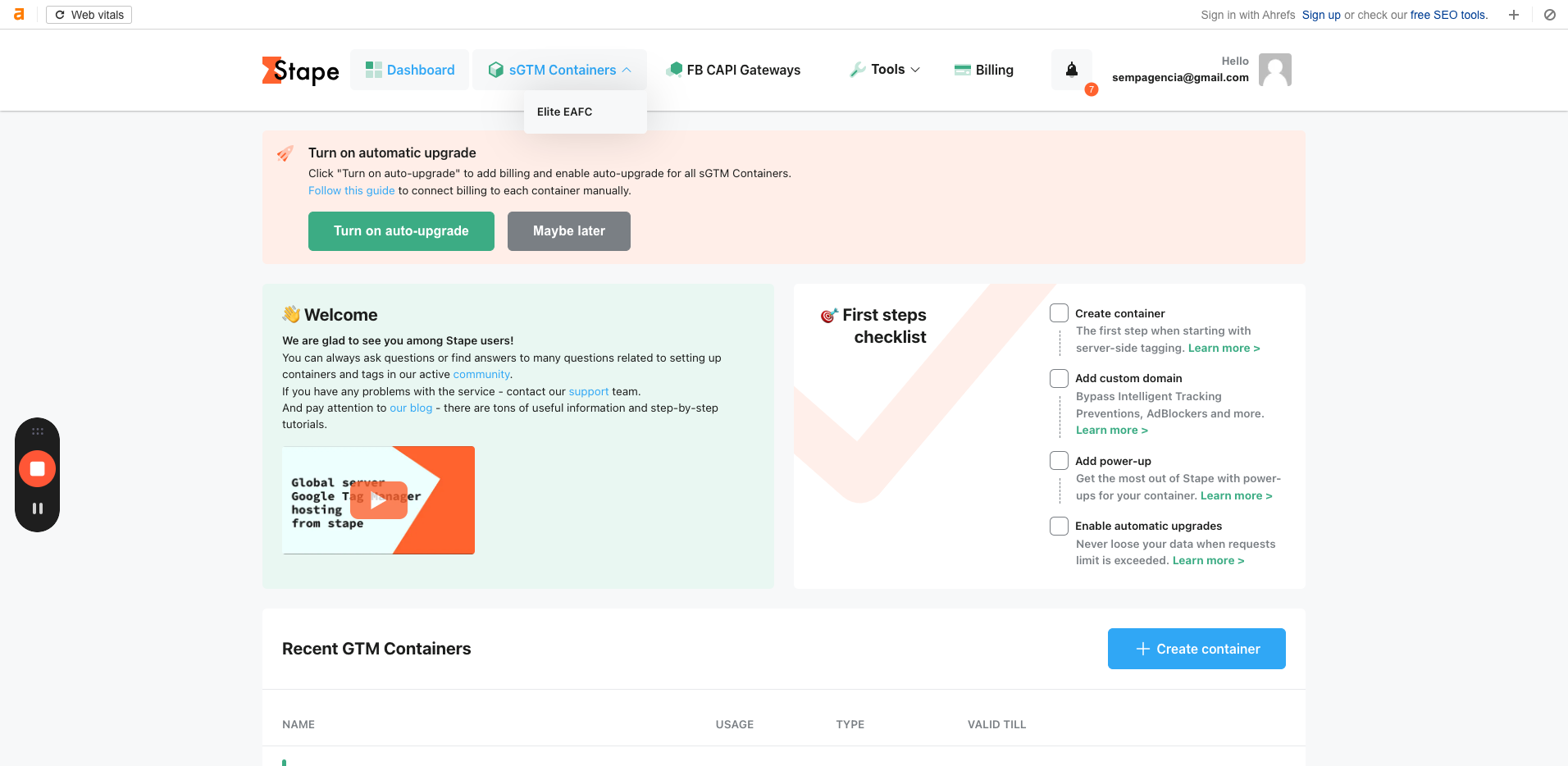
29
Clique em "Power - Ups"
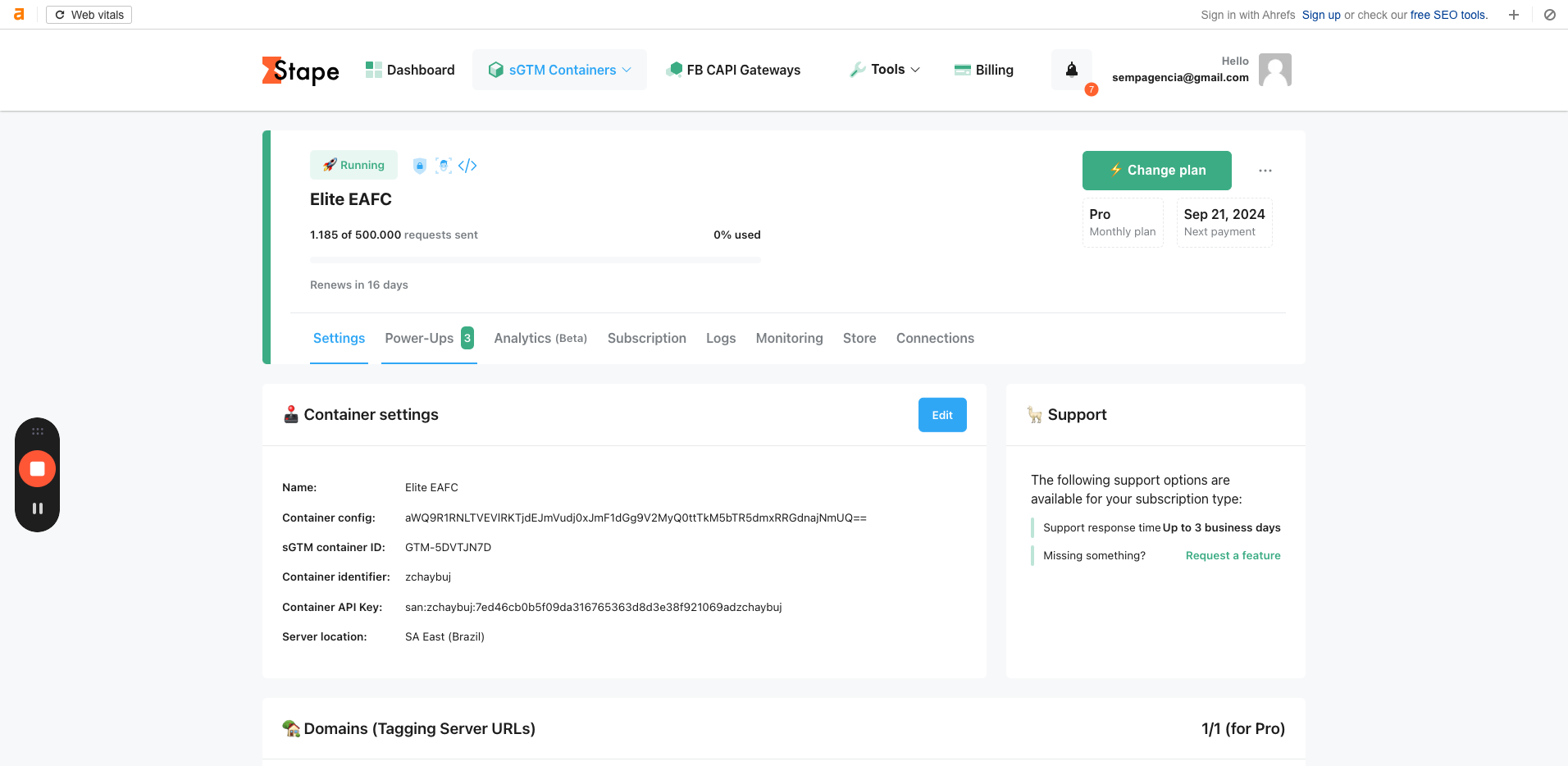
30
Vá em Google service account e clique em "Configure"
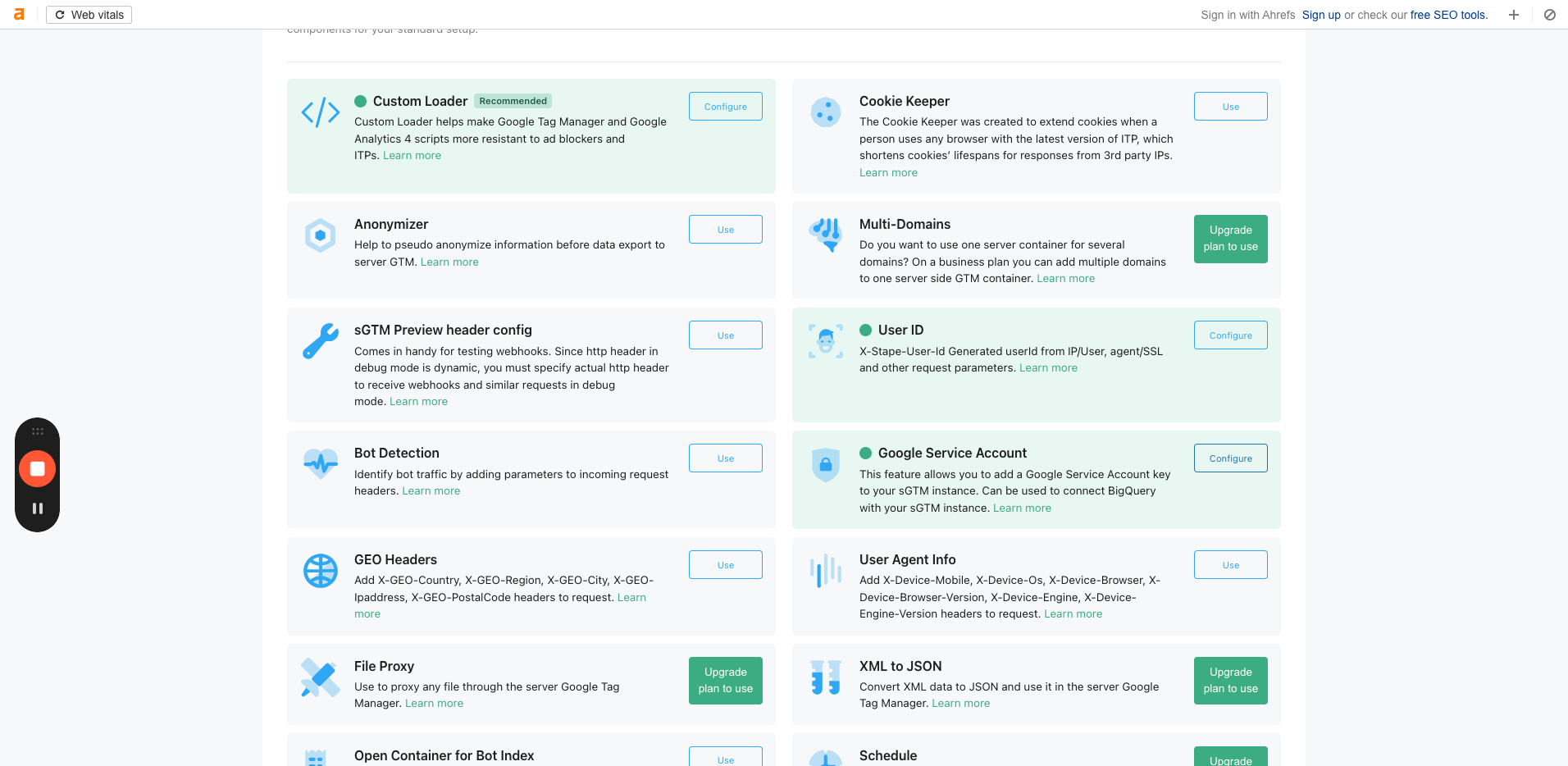
31
Selecione o arquivo .json que foi extraído do Google Console
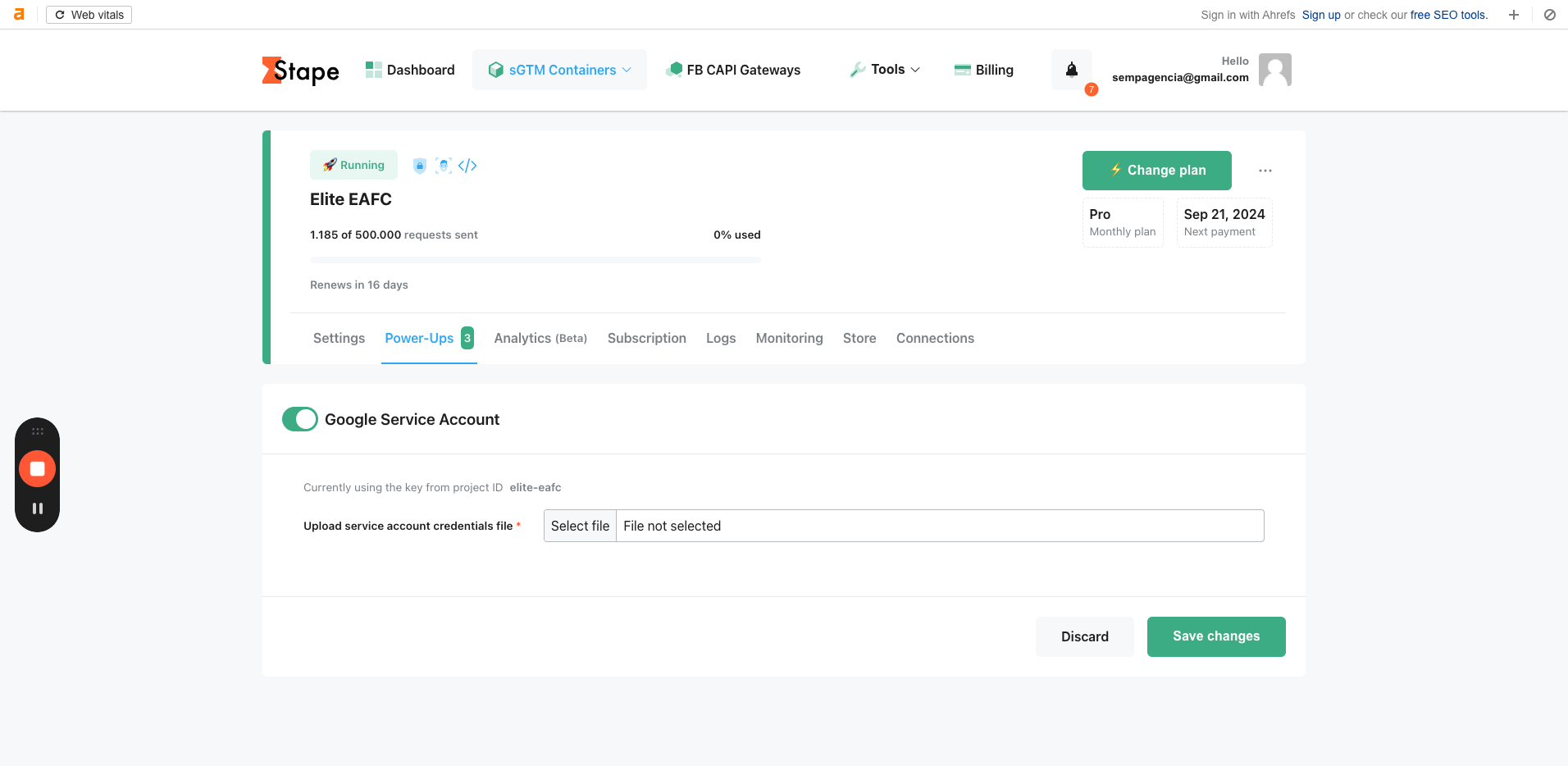
32
Salve as mudanças